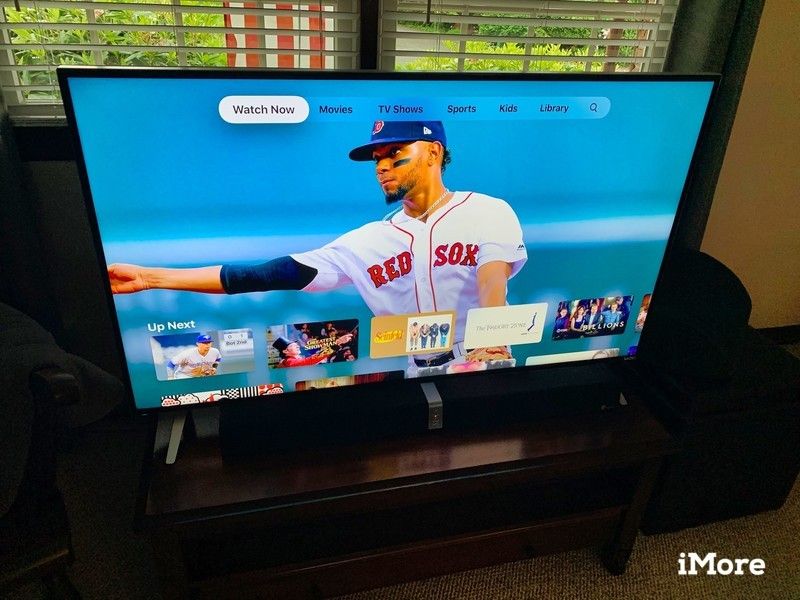
Apple TV довольно легко установить с помощью крана, но если вы не можете или не хотите настроить его таким образом, всегда есть ручной вариант. Это не легко сделать, но это можно сделать.
Вот что вам нужно сделать, чтобы настроить Apple TV вручную.
Как вручную настроить Apple TV
С помощью пульта Siri вы можете настроить Apple TV, настроив сети Wi-Fi, введя идентификаторы Apple ID и многое другое.
- Нажмите на трекпад на вашем Siri Remote для сопряжения с Apple TV.
- Выберите язык Вы хотите использовать с Apple TV.
- Выберите страна ты в.
- Выберите, использовать или нет Siri.
- Выбрать Настроить вручную.
- Выберите свой Сеть Wi-Fi.
- Введите пароль для сети Wi-Fi.
- Нажмите Продолжить. Ваш Apple TV теперь активируется
- Введите ваш идентификатор Apple ID или нажмите Использовать разные идентификаторы Apple для iTunes и iCloud? если у вас несколько идентификаторов Apple. Однако, если у вас есть только один, перейдите отсюда к шагу 19.
Введите ваш адрес электронной почты iCloud если вы вводите отдельные учетные данные iCloud и iTunes.
![Введите Apple ID, введите адрес электронной почты iCloud]()
- Нажмите Продолжить
Введите ваш пароль iCloud.
![Нажмите Продолжить, введите пароль]()
- Нажмите Продолжить
Введите ваш адрес электронной почты iTunes если вы вводите в отдельных учетных данных iCloud и iTunes.
![Нажмите «Продолжить», введите адрес электронной почты iTunes.]()
- Нажмите Продолжить.
Введите ваш пароль iTunes.
![Нажмите Продолжить, введите пароль iTunes]()
- Нажмите Продолжить.
Выберите, когда требовать вашего пароль для покупок в iTunes Store.
![Нажмите «Продолжить», выберите пароль]()
- Войдите в свой кабельный провайдер для Единая точка входа если ваш провайдер поддерживается.
Включи Синхронизация домашнего экрана если вы хотите постоянно обновлять главный экран и приложения между несколькими телевизорами Apple.
![Войдите к кабельному провайдеру, включите синхронизацию главного экрана]()
- Выбрать Активируйте сервисы локации или же Отключить службы определения местоположения.
Выбрать Автоматически загружать или же Не сейчас выбрать, следует ли автоматически загружать заставки Apple Aerial.
![Включить местоположение, выбрать настройки заставки]()
- Выбрать Отправить в Apple или же Не отправлять на экранах аналитики.
Выберите, стоит ли делиться аналитика приложений с разработчиками.
![Выберите настройки аналитики для Apple и разработчиков]()
Согласен с Условия и положения.
![Согласитесь с Условиями]()
Повысьте опыт работы с Apple TV
Существует длинный список отличных аксессуаров для Apple TV, включая эти два:

Мобильный игровой контроллер SteelSeries Nimbus Bluetooth
(49 долларов на Amazon)
Если вы геймер, вам нужен Nimbus. Идеальный контроллер предлагает все стандартные игровые кнопки и удобный захват. Поскольку он совместим с Bluetooth, он также является фантастическим контроллером для вашего iPhone или iPad, что делает его нашим любимым! Перезарядите его с легкостью, используя Apple Lightning.

Apple AirPods 2
(от 159 долларов в Apple)
Для тех случаев, когда вы не хотите беспокоить окружающих в своем доме, но все же хотите слушать любимый фильм или телепередачу, используйте Apple AirPods 2. Теперь, предлагая чехол для беспроводного зарядного устройства, популярные наушники оснащены новым Микросхема наушников Apple H1, обеспечивающая более быстрое беспроводное соединение с вашими устройствами.

Belkin Ultra High Speed 4K HDMI-кабель
(30 долларов в Apple)
Сверхскоростной 4K HDMI-кабель Belkin совместим с Dolby Vision HDR и поддерживает разрешение до 4096×2160 с полосой пропускания до 48 Гбит / с. Длина кабеля составляет 6,5 футов, что дает вам достаточно места для поиска идеального места для вашего Apple TV.
Оцените статью!

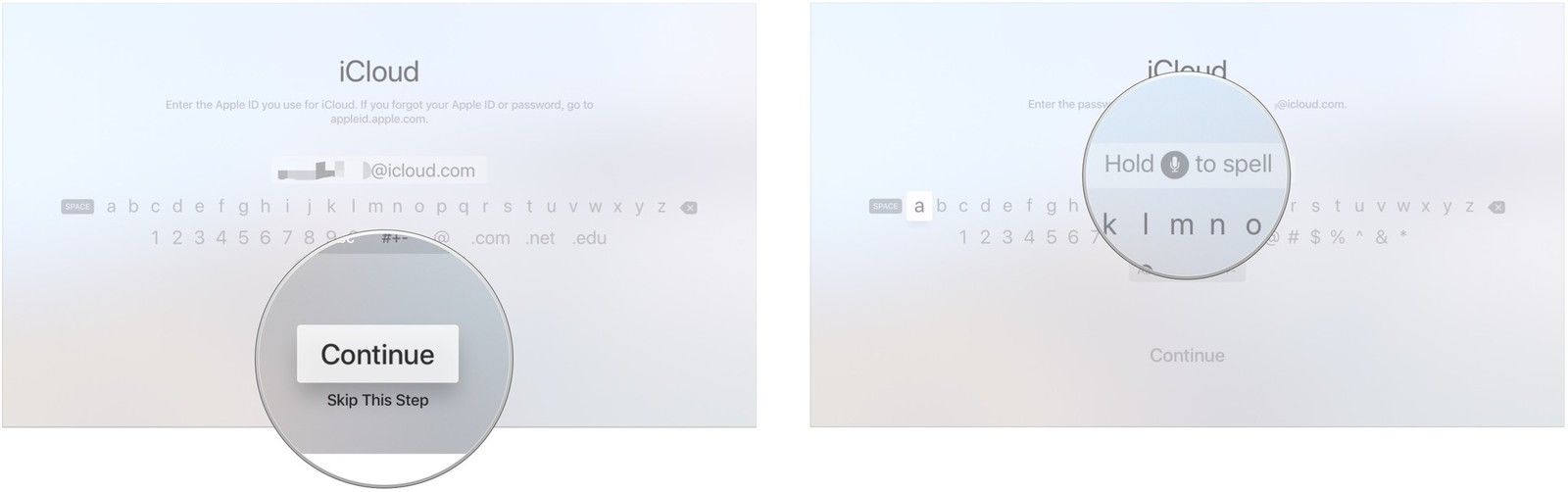
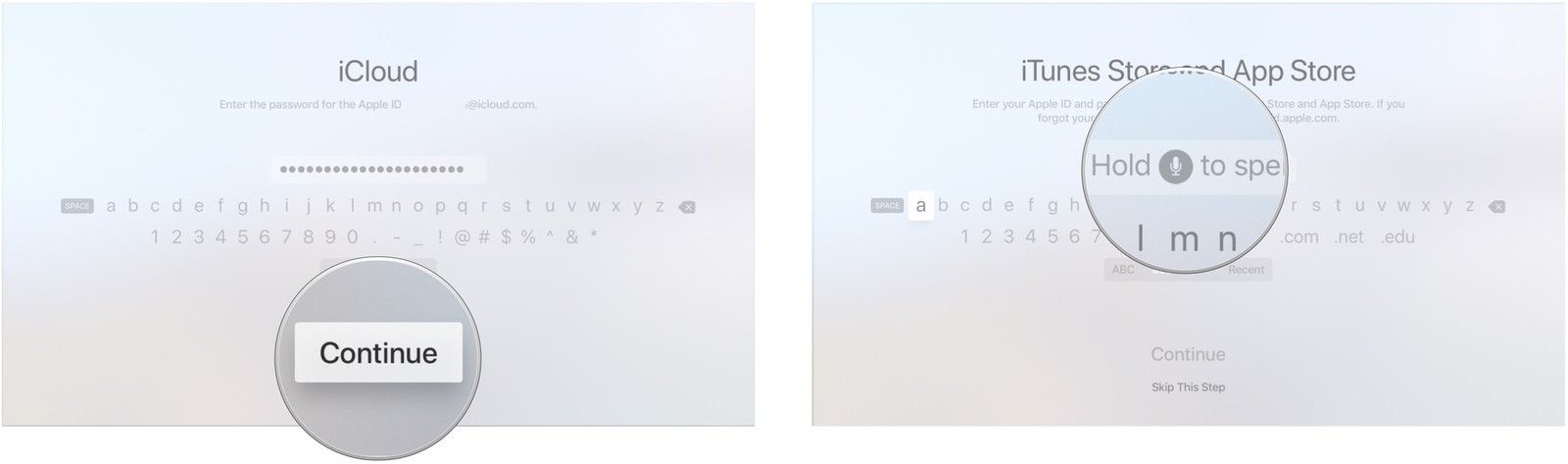
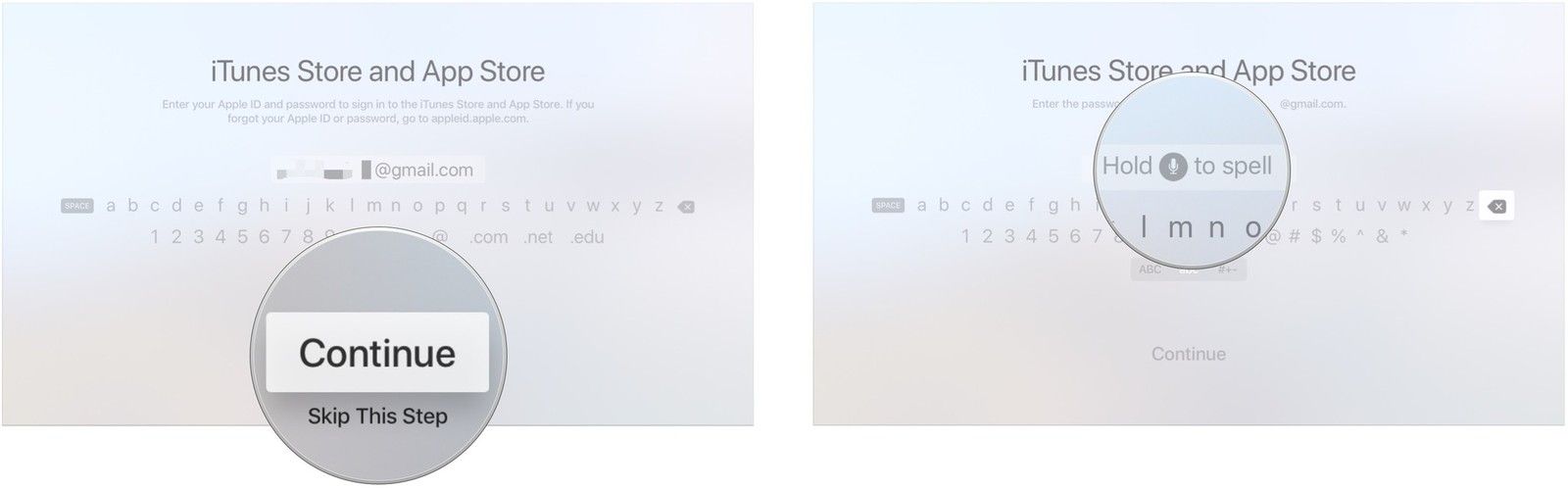
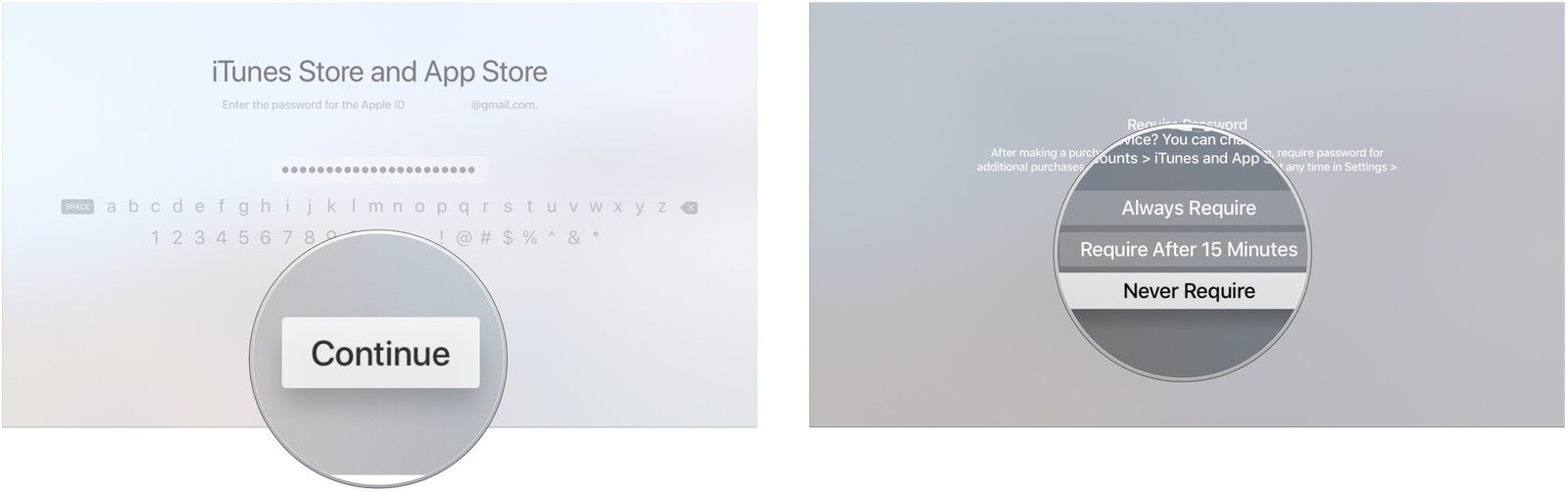
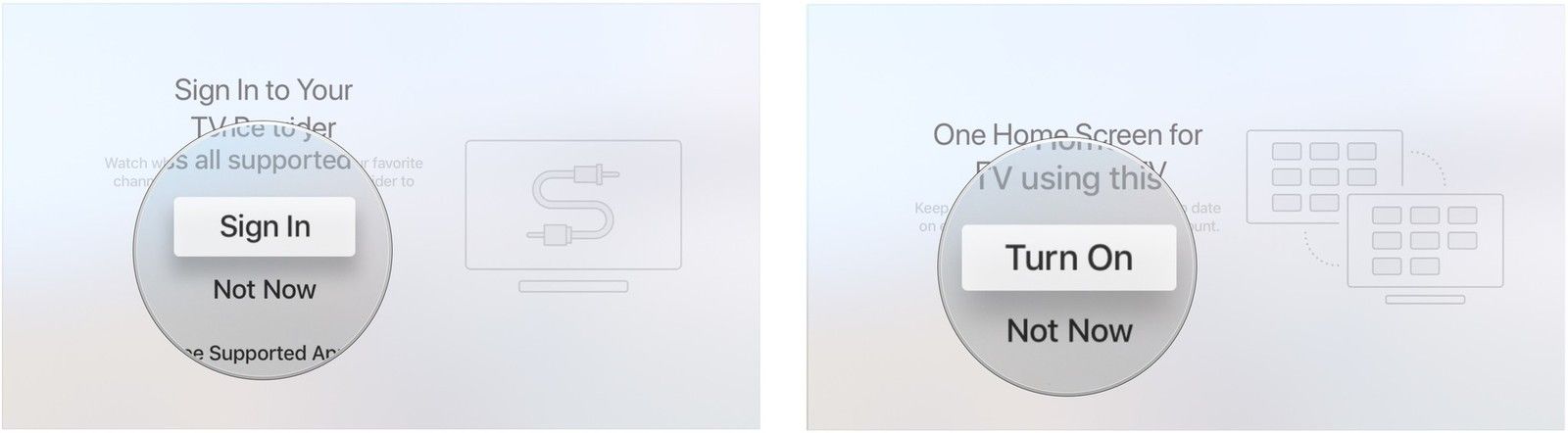
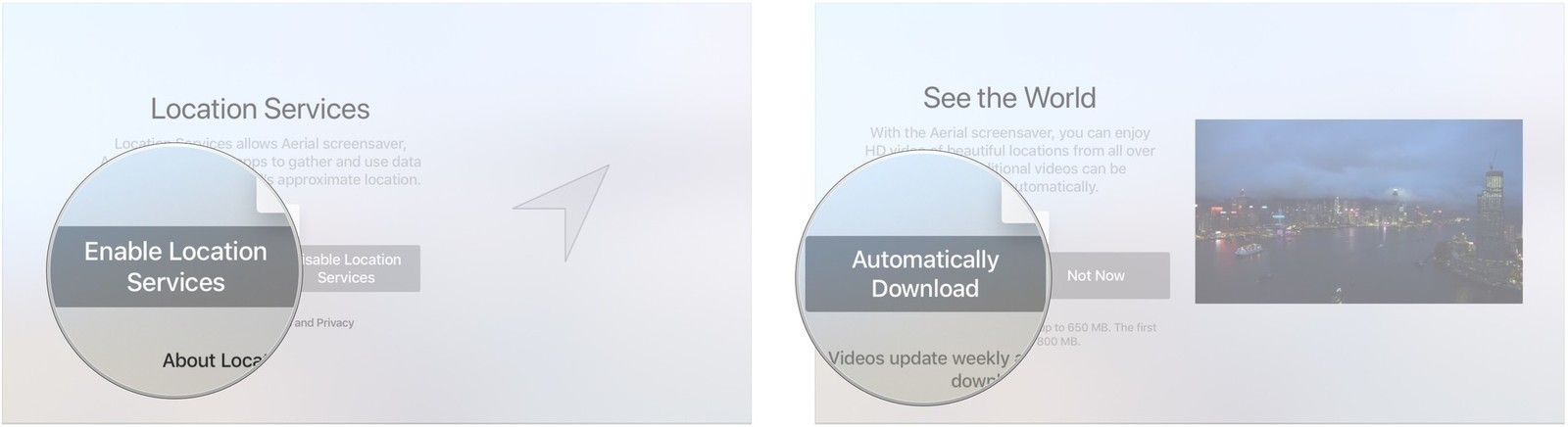
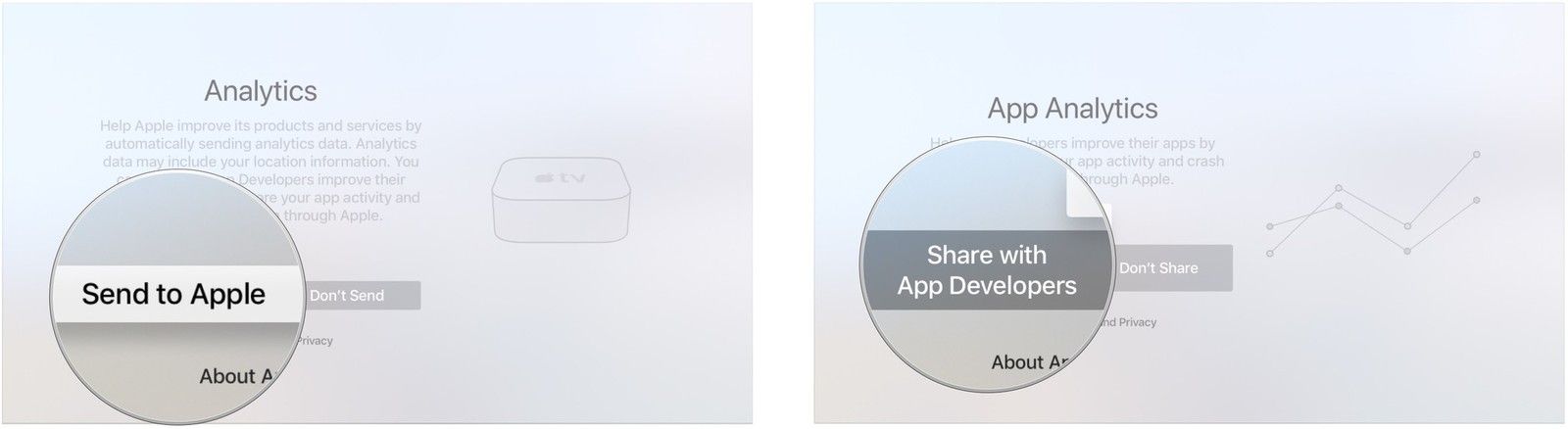
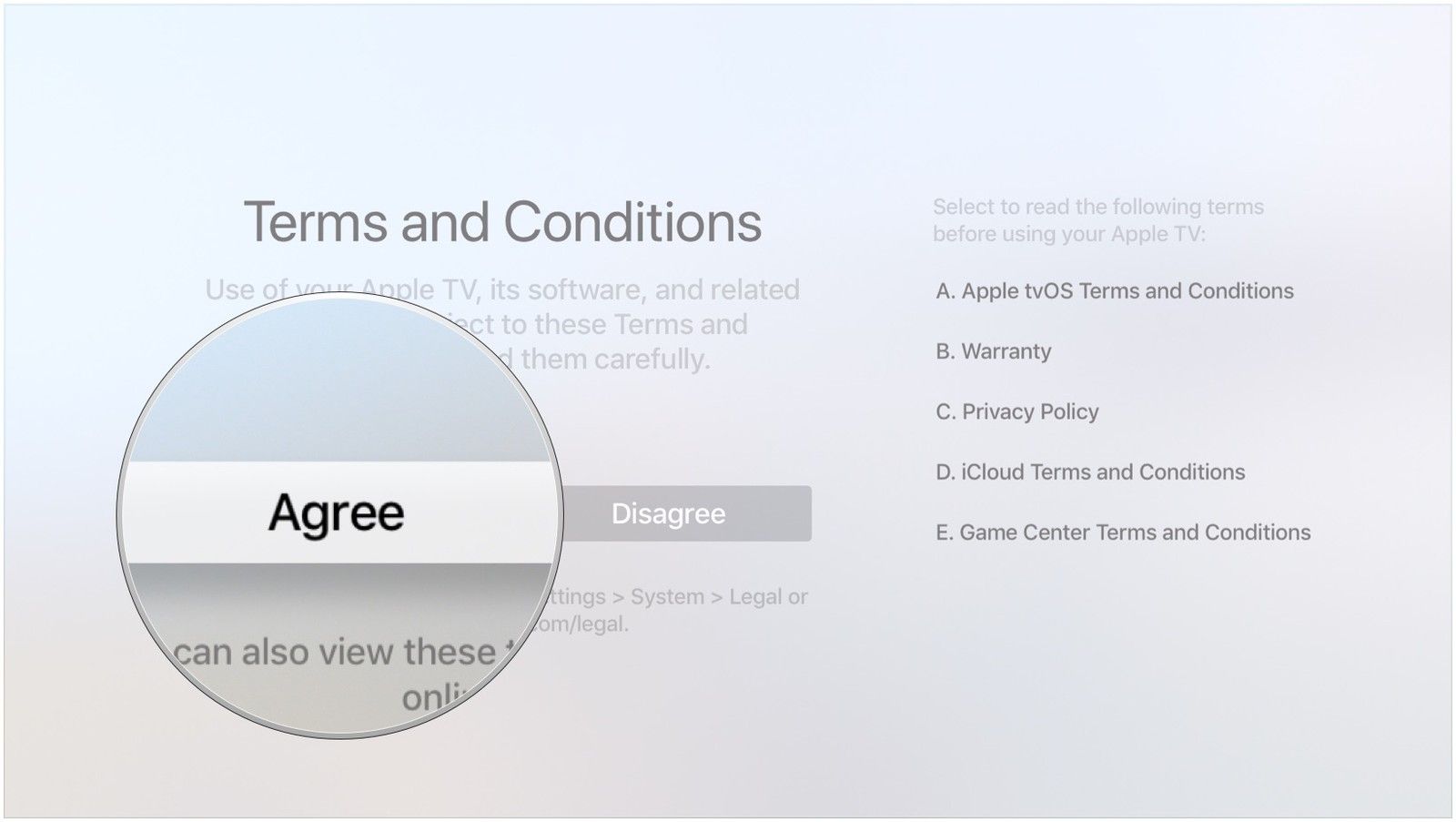

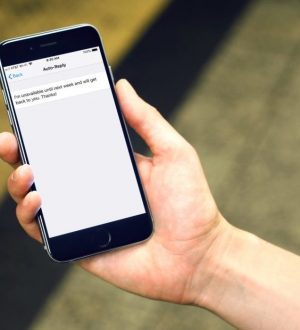
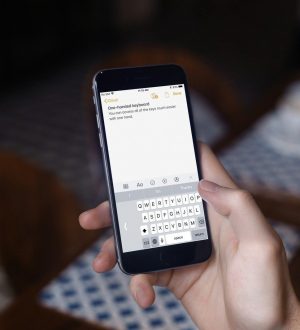
Отправляя сообщение, Вы разрешаете сбор и обработку персональных данных. Политика конфиденциальности.